上一篇
任务栏技巧🚀Win11右侧任务栏设置方法与实用操作详解
- 问答
- 2025-08-21 07:53:39
- 11
核心关键词 🔑
任务栏技巧、Win11任务栏、右侧任务栏设置、任务栏自定义、任务栏实用操作、Windows 11 小部件、通知中心、快速设置、日历与时钟、隐藏图标、任务栏美化、系统托盘、任务栏对齐方式、多显示器任务栏
右侧任务栏功能区域详解 🧩
-
日期与时间区 📅
- 显示当前日期、时间和星期。
- 点击操作:弹出完整日历和日程安排(与Microsoft 365集成)。
- 实用技巧:直接点击日期区域可快速打开Outlook或系统日历添加新事件。
-
快速设置面板 ⚙️
- Wi-Fi/网络:管理无线网络和飞行模式。
- 蓝牙:快速开关和连接设备。
- 专注助手:勿扰模式设置,避免通知打扰。
- 亮度与音量:滑动条调节,支持更多选项(如音频输出设备切换)。
- 电池电量:查看笔记本续航状态和节能模式。
- 投影:快速投屏到无线显示器或会议设备。
- 自定义:点击铅笔图标可添加/排序常用设置(如夜间模式、移动热点)。
-
通知中心 🔔
- 集中显示所有应用和系统通知。
- 滑动清除:右滑单条通知可将其清除。
- 设置管理:进入系统设置,管理各应用通知权限。
-
隐藏的图标区(系统托盘) ↗️

- 存放后台运行程序的图标(如杀毒软件、OneDrive、微信等)。
- 展开方法:点击小箭头“^”显示全部隐藏图标。
- 拖拽管理:可将图标拖入或拖出该区域,自定义哪些图标常驻或隐藏。
实用设置方法与操作技巧 🚀
-
调整任务栏整体对齐方式
- 进入
设置>个性化>任务栏>任务栏行为。 - 更改 “任务栏对齐方式” 为 “靠左” 或 “居中”,根据你的喜好复古或保持现代感。
- 进入
-
自定义系统托盘图标

- 路径:
设置>个性化>任务栏>系统托盘图标。 - 可单独开关系统图标(如网络、音量、电源等)的显示。
- 选择哪些应用图标可以 “始终显示在任务栏上” 或 “仅显示通知”。
- 路径:
-
关闭小部件(Widgets)与聊天(Chat)图标
- 如果你觉得右侧任务栏太拥挤,可以精简它。
- 在
设置>个性化>任务栏中,关闭 “小部件” 和 “聊天” 的开关,让界面更清爽。
-
多显示器任务栏设置 🖥️🖥️
- 在
设置>个性化>任务栏> “任务栏行为” 下拉至底部。 - 可设置在其他显示器上是否显示任务栏,以及是否只显示正在该显示器上打开的应用窗口。
- 在
-
右键菜单快捷操作
- 在任务栏空白处 右键点击,可快速访问 “任务栏设置”。
- 在 “日期/时间” 区域右键点击,可快速 “调整日期/时间” 或同步互联网时间。
-
快速进入专注模式
- 点击右下角的 “专注助手” 图标(或通知图标),可选择 “优先”、“仅限闹钟” 或 “关闭” 模式,帮助你高效工作学习。💻
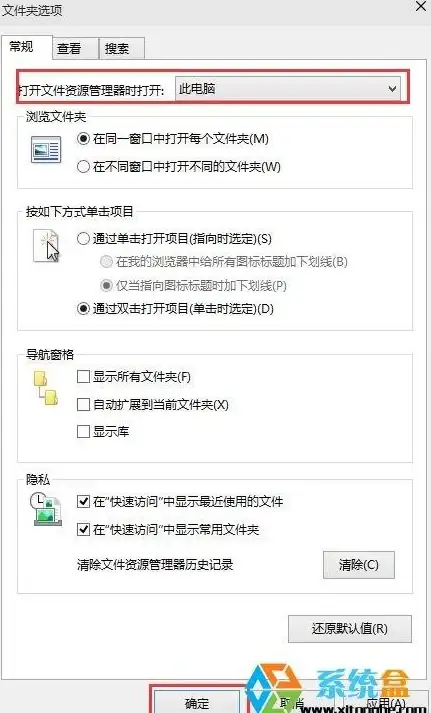
本文由 钟离靓 于2025-08-21发表在【云服务器提供商】,文中图片由(钟离靓)上传,本平台仅提供信息存储服务;作者观点、意见不代表本站立场,如有侵权,请联系我们删除;若有图片侵权,请您准备原始证明材料和公证书后联系我方删除!
本文链接:https://vds.7tqx.com/wenda/682260.html

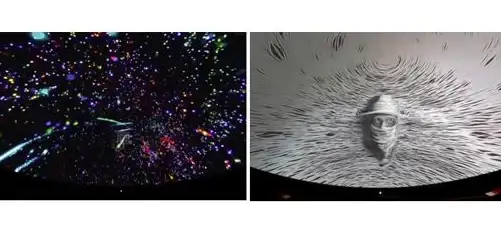
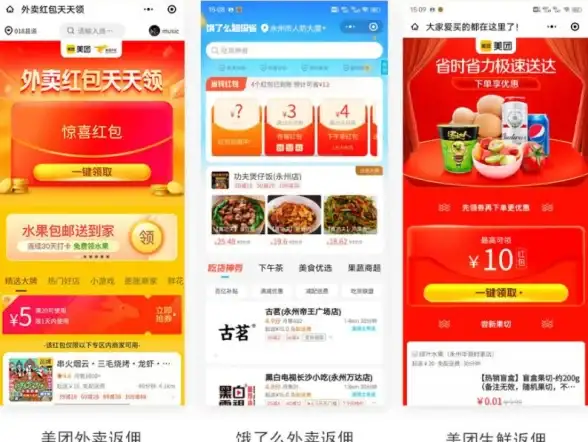
![办公提升 wps2010]高效赋能办公,全面满足多样化办公需求](https://vds.7tqx.com/zb_users/upload/2025/09/20250901230431175673907162539.jpg)


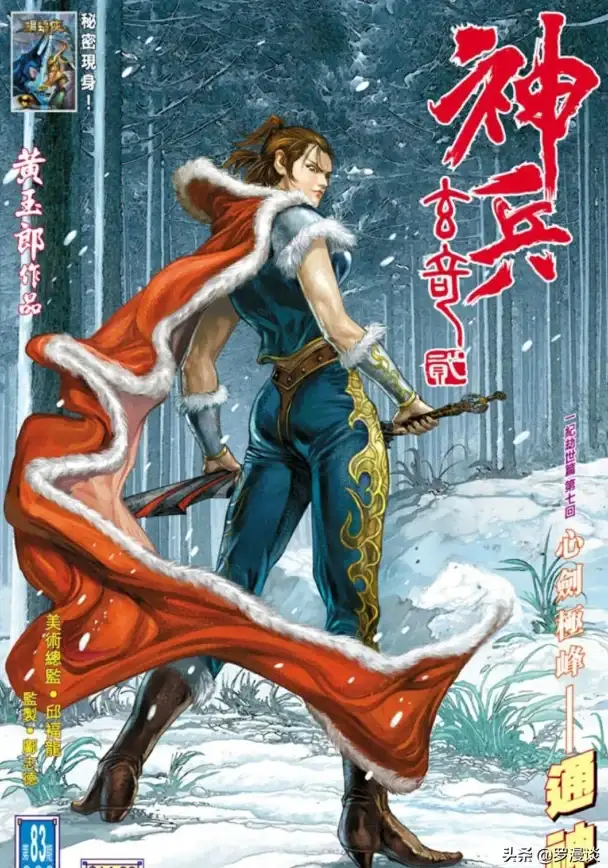


发表评论